Links
1.Bearbeiten einschalten
Auf den gewünschten Kurs klicken, um in den Kursraum zu gelangen, dort Bearbeiten einschalten anklicken.
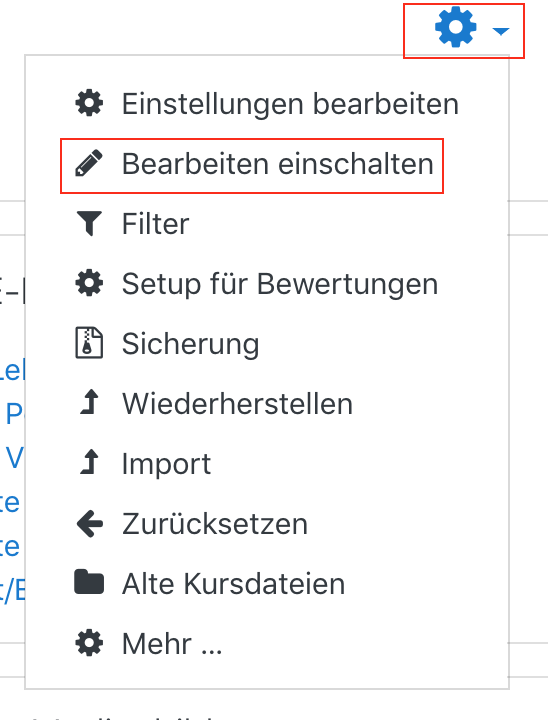
2.Einen Link anlegen
Um eine Datei, z.B. ein Textdokument, in einem Kursraum zu erstellen, klicken Sie im gewünschten Thema unten auf +Material oder Aktivität anlegen.
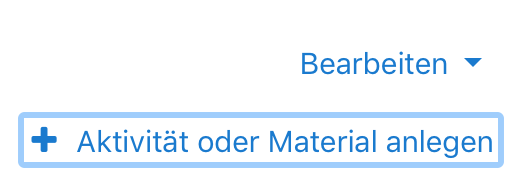
Im neuen Fenster im Reiter Alle oder im Reiter Arbeitsmaterial das Symbol Link/URL anklicken.
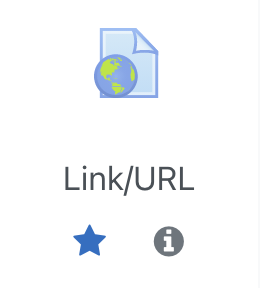
Geben Sie dem Link den gewünschten Namen und fügen Sie die URL ein, zu der der Link führen soll. Sobald Sie auf Speichern und anzeigen klicken, wird der Link Ihrem Moodlekurs hinzugefügt.
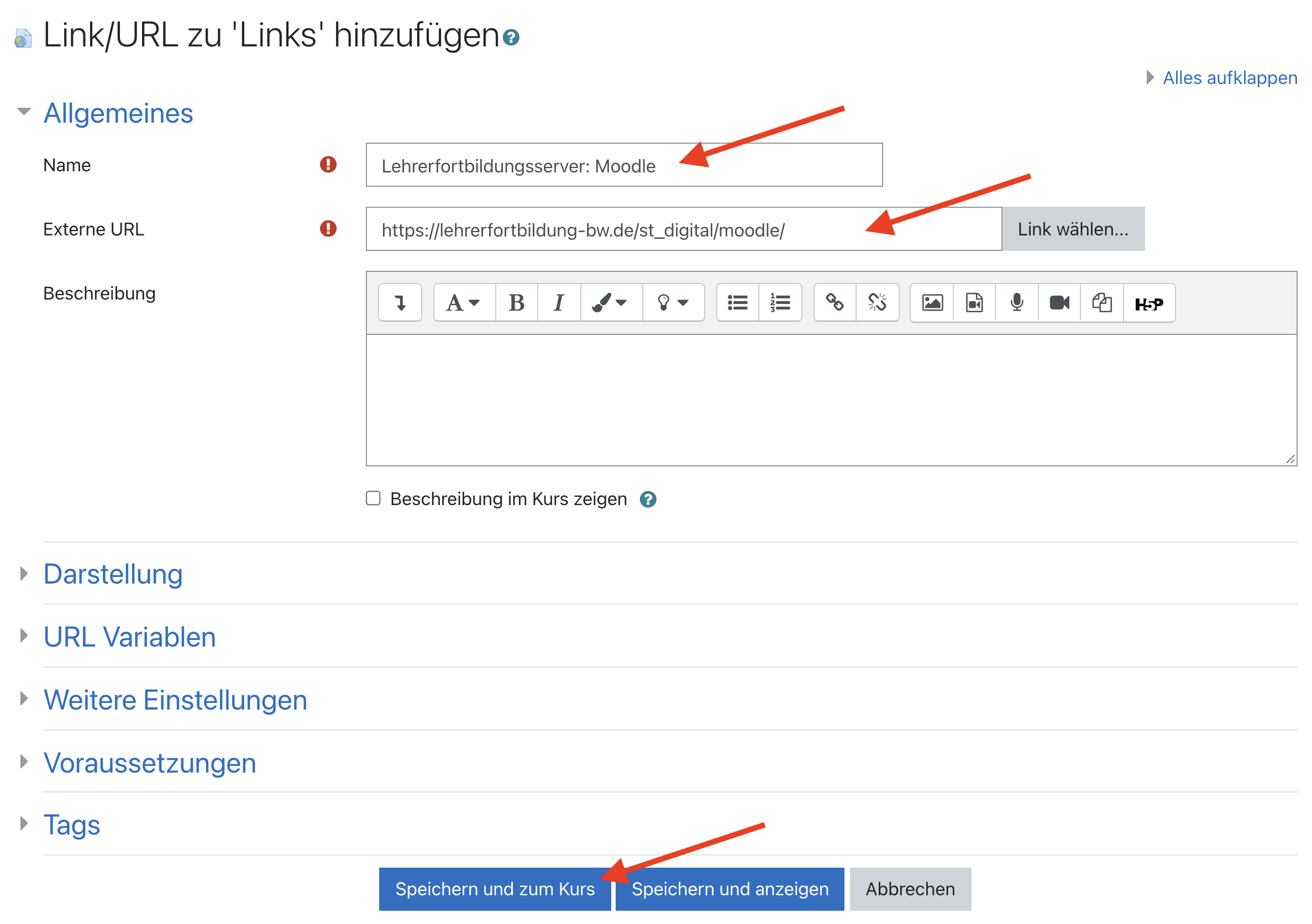
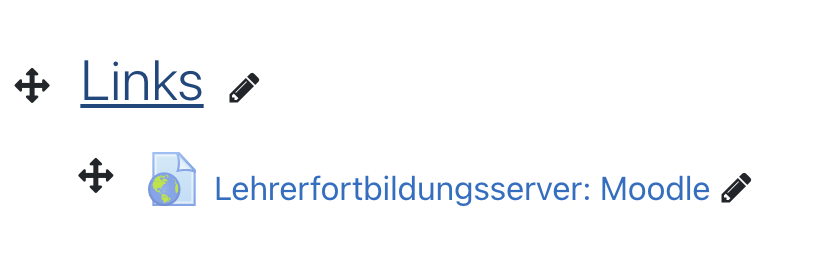
3.Einen Link per drag & drop hinzufügen
Sofern Ihr/e Administrator/in diese Einstellung in den experimentellen Einstellungen ermöglicht hat, können Sie Links ganz einfach auch per drag & drop in Ihren Kursraum hineinziehen.
Öffnen Sie dazu neben Ihrem Moodlekurs ein weiteres Fenster mit der Seite, die Sie im Kurs verlinken möchten. Dabei spielt es keine Rolle, welchen Browser Sie verwenden. N avigieren Sie mit Ihrer Maus in den Bereich vor der URL, in dem Sie sich die Website-Informationen anzeigen lassen können.
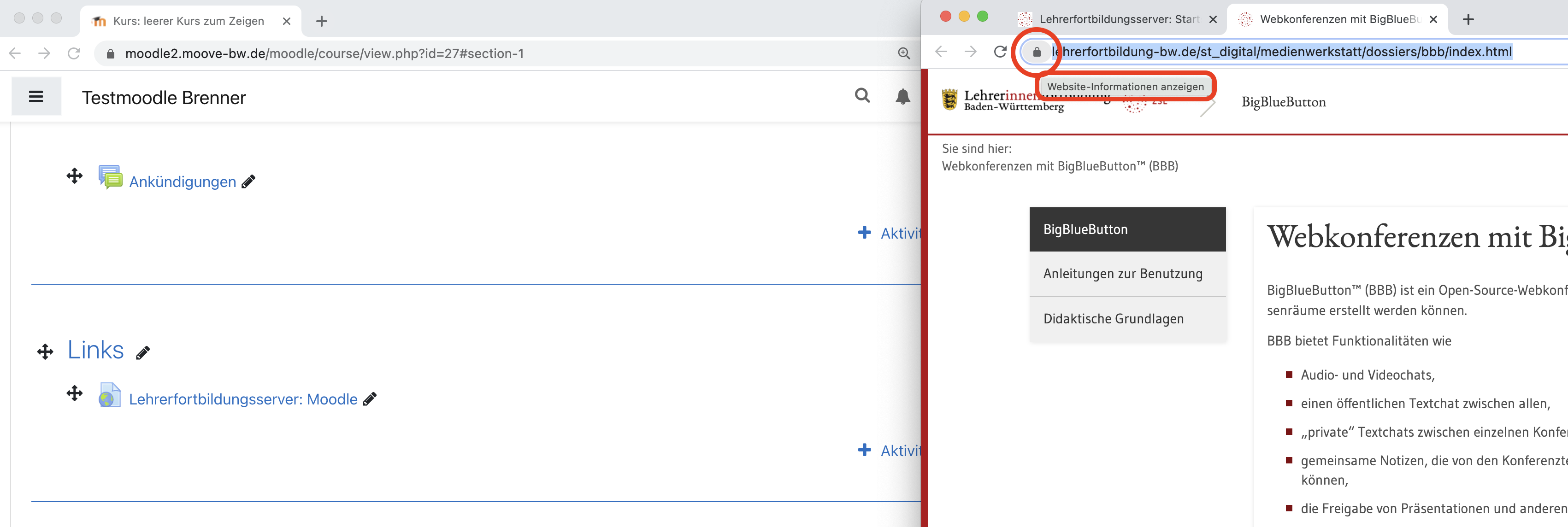
Klicken Sie diesen Bereich an, halten Sie die Maustaste gedrückt, ziehen Sie den Link an die gewünschte Stelle in Ihren Moodlekurs und lassen Sie ihn dort los.
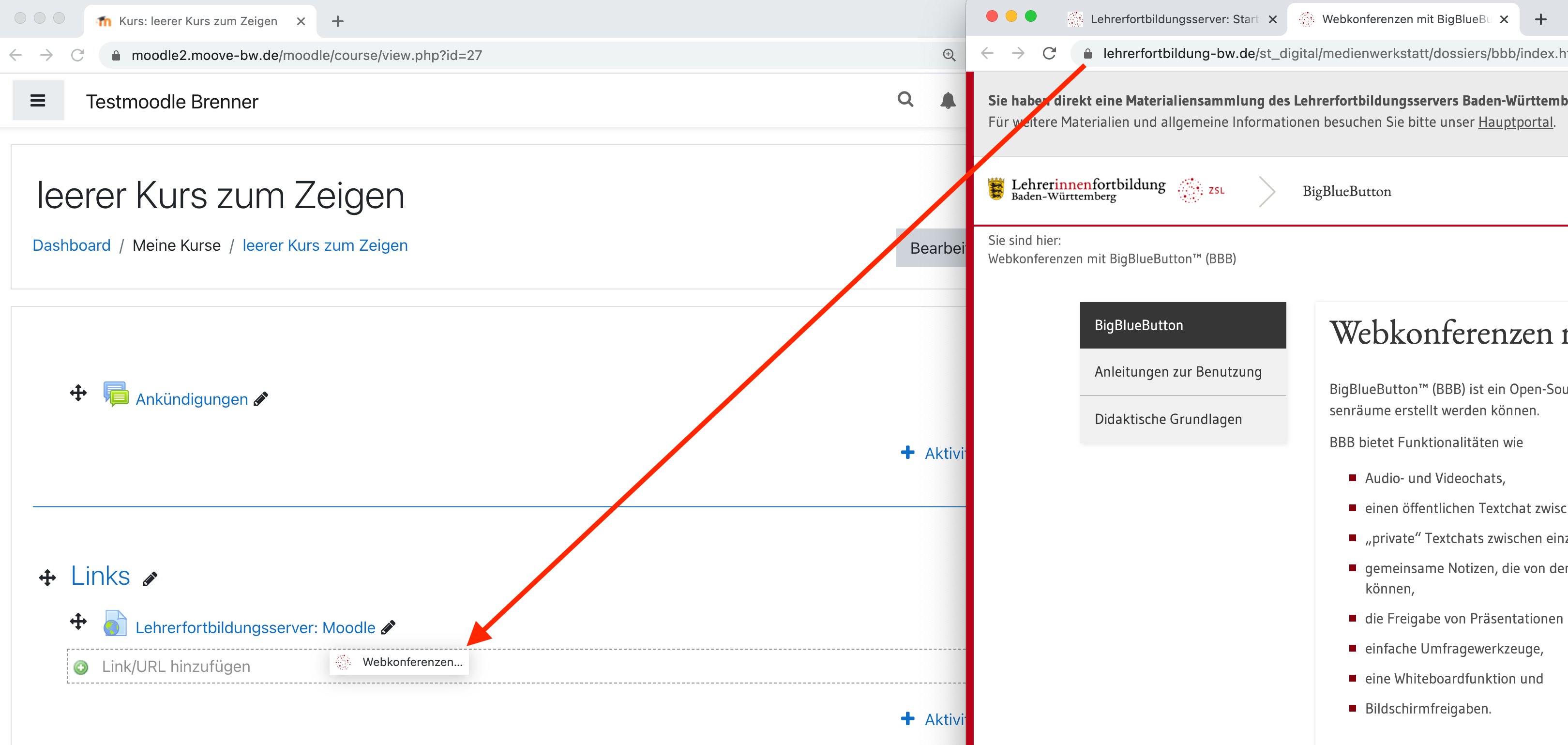
Sie müssen dem Link dann einen Namen geben. Sobald Sie auf Speichern klicken, wird dieser in Ihrem Moodlekurs angezeigt.
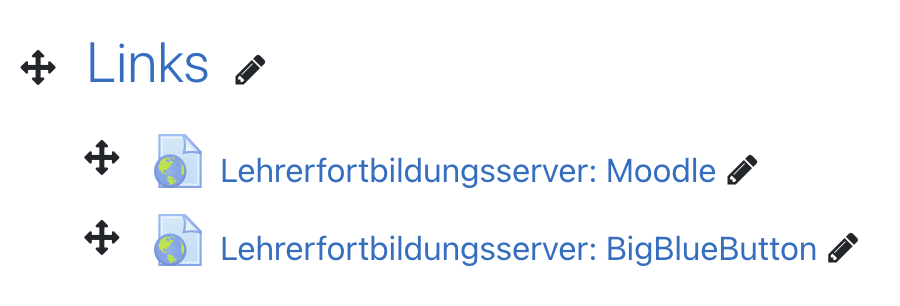
Anleitung: Link: Herunterladen [pdf][400 KB]
Anleitung: Link: Herunterladen [odt][600 KB]
Weiter zu Textfeld

